win10 U盤(pán)安裝介質(zhì)
win10系統(tǒng)以其穩(wěn)定性和良好的兼容性一直深受大家的喜愛(ài),很多小伙伴但是不知道如何安裝以及安裝的介質(zhì),win10系統(tǒng)U盤(pán)安裝教程,今天小編帶來(lái)了win10 U盤(pán)安裝介質(zhì)及安裝步驟,具體的解決方法下面一起來(lái)看看吧。

小編推薦安裝介質(zhì)
>>>好吧啦網(wǎng)U啟動(dòng)<<<
推薦鏈接
>>>win101909家庭版 v2020.01<<<
>>>新蘿卜家園Ghost Win10 極速裝機(jī)專(zhuān)業(yè)版x86 v2020.01<<<
>>>微軟win101909 v2020.01<<<
>>>雨林木風(fēng)win10正版系統(tǒng)<<<
安裝教程
1、下載相關(guān)鏈接。
2、打開(kāi)U啟動(dòng)軟件,選擇自己插入的U盤(pán),然后點(diǎn)擊【開(kāi)始制作】。
3、在給出的系統(tǒng)中,選擇自己想要的系統(tǒng),然后點(diǎn)擊【開(kāi)始制作】。

5、然后會(huì)彈出提示,注意保存?zhèn)浞軺盤(pán)中重要數(shù)據(jù),然后點(diǎn)擊【確定】。
6、制作完成以后,會(huì)彈出成功提示,點(diǎn)擊【確定】。
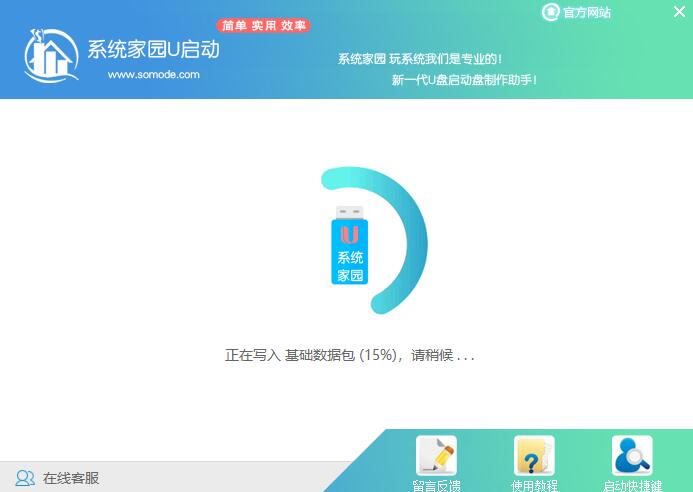
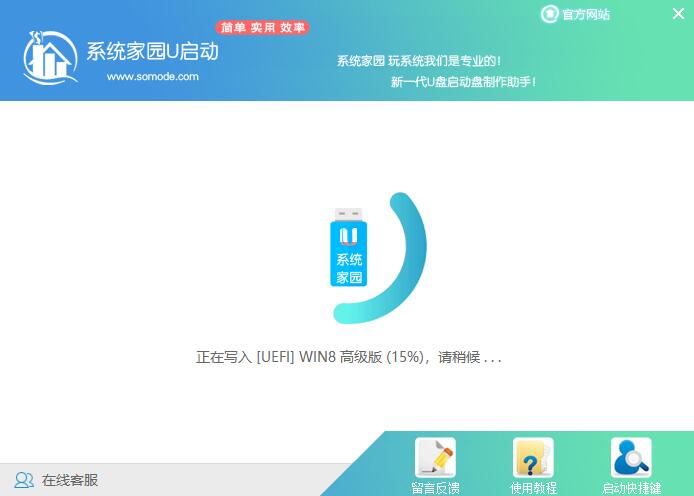
7、然后重啟電腦,電腦開(kāi)機(jī)的時(shí)候,按下【F2】或【F10】進(jìn)入系統(tǒng)界面。選擇【代表U盤(pán)的USB】選項(xiàng)。
ps:每種電腦主板型號(hào)不一樣,進(jìn)入系統(tǒng)界面的按鍵也不同
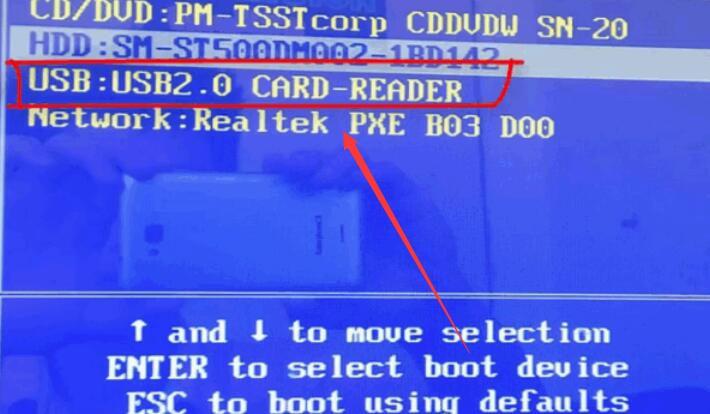
8、然后會(huì)打開(kāi)U啟動(dòng)界面。選擇第二個(gè)【好吧啦網(wǎng) WIN8 PE 高級(jí)版(新機(jī)器)】。

9、然后選擇你下載的系統(tǒng)進(jìn)行安裝,點(diǎn)擊【安裝】即可。
10、選擇盤(pán)符的時(shí)候,默認(rèn)選擇C盤(pán)。然后點(diǎn)擊選擇【開(kāi)始安裝】。
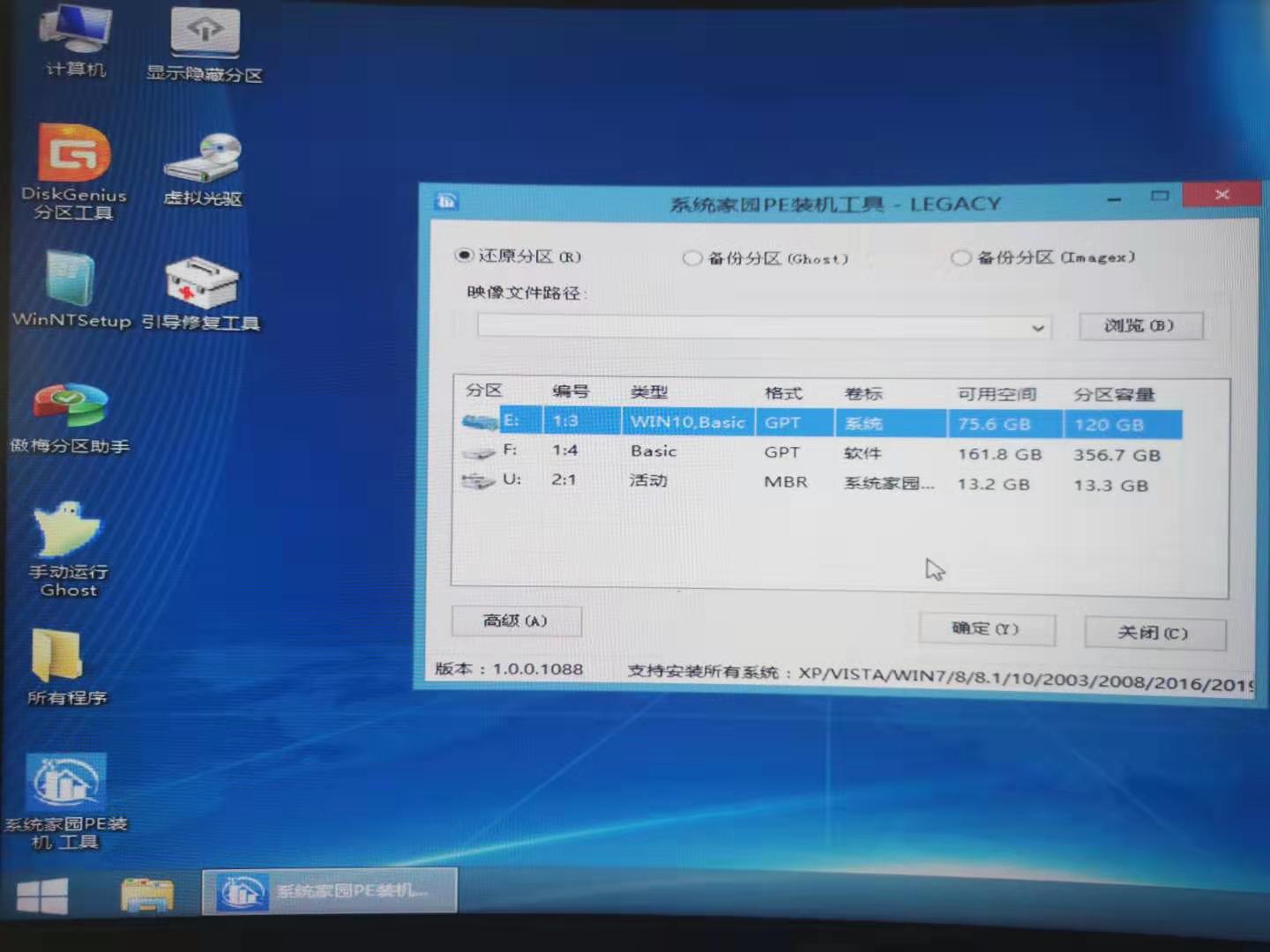
11、稍作等待后,安裝完成,拔出U盤(pán),重啟電腦就完成了哦。
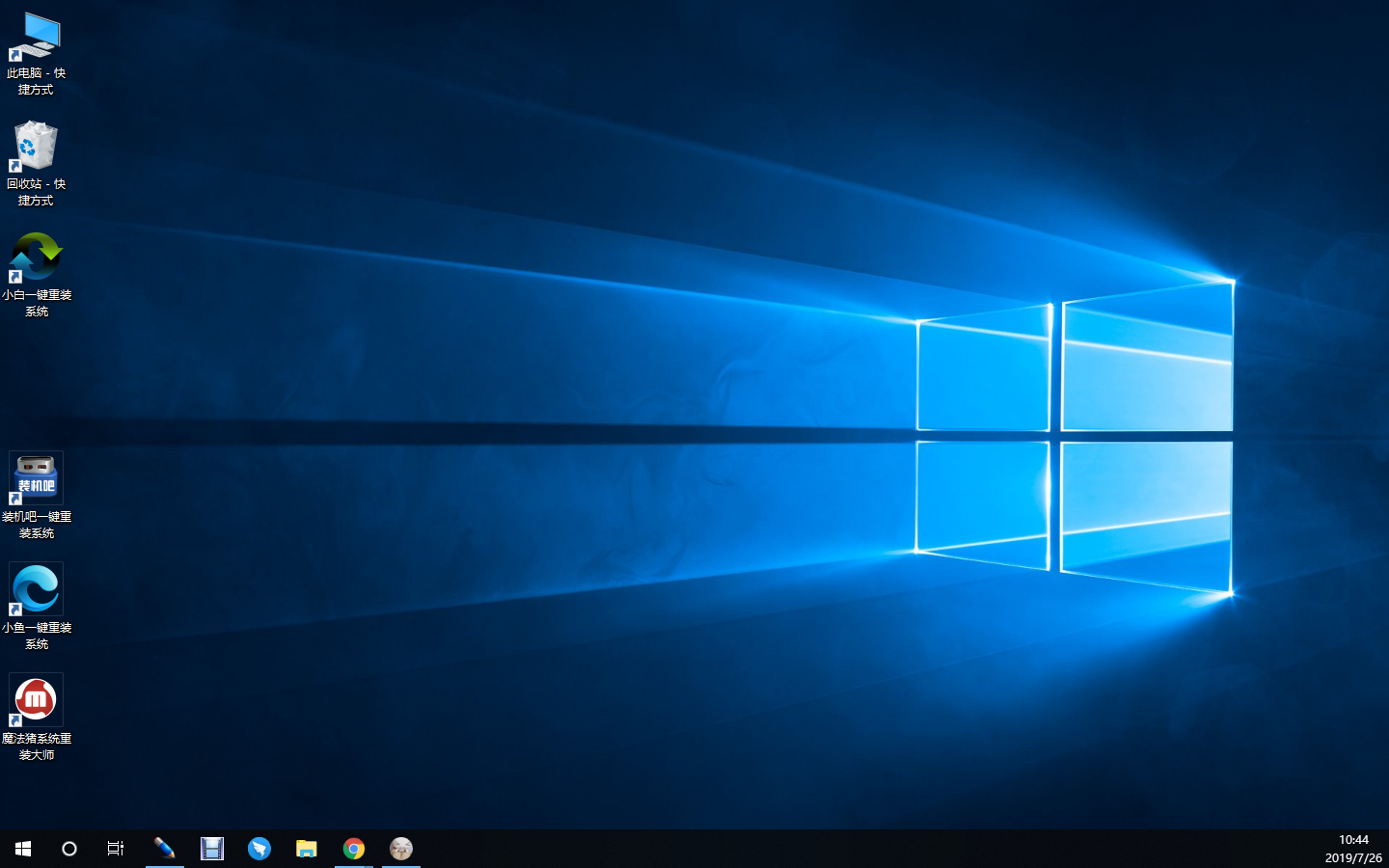
>>>pe恢復(fù)win10系統(tǒng)引導(dǎo)如何操作<<<
>>>wepe安裝原版win10 1803教程<<<
>>>win10微Pe啟動(dòng)盤(pán)制作<<<
以上就是好吧啦網(wǎng)為您帶來(lái)的win10 U盤(pán)安裝介質(zhì)及安裝步驟,希望可以解決掉您的困惑。想了解更多的問(wèn)題請(qǐng)收藏好吧啦網(wǎng)喲。歡迎您的查看。
以上就是win10 U盤(pán)安裝介質(zhì)的全部?jī)?nèi)容,望能這篇win10 U盤(pán)安裝介質(zhì)可以幫助您解決問(wèn)題,能夠解決大家的實(shí)際問(wèn)題是好吧啦網(wǎng)一直努力的方向和目標(biāo)。
相關(guān)文章:
1. 一文帶你了解linux中Docker背后的原理2. Ubuntu 20.04.2 發(fā)布,包括中國(guó)版的優(yōu)麒麟3. Win10系統(tǒng)360瀏覽器搜索引擎被劫持解決方法 4. Linux Mint系統(tǒng)怎么開(kāi)啟淡出特效?5. 深度操作系統(tǒng)15.5Beta版怎么樣?主要更新了哪些內(nèi)容?(附下載地址)6. Unix文件系統(tǒng)和pwd命令實(shí)現(xiàn)詳解7. 統(tǒng)信UOS怎么設(shè)置不讓瀏覽器上網(wǎng)? UOS禁止瀏覽器訪問(wèn)網(wǎng)絡(luò)的技巧8. centos7安裝clickhouse并設(shè)置用戶名密碼案例詳解9. gnu bash shell編程之bash編程常用語(yǔ)法、特殊變量整理到一張圖片上10. FreeBSD安裝之自動(dòng)分區(qū)方法

 網(wǎng)公網(wǎng)安備
網(wǎng)公網(wǎng)安備